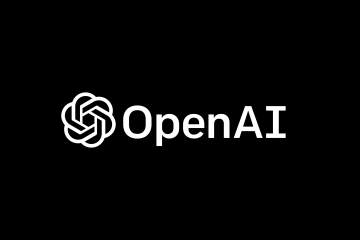Jak wysunąć dysk zewnętrzny lub pamięć USB z systemu Windows UP
Czy podłączyłeś zewnętrzny dysk twardy do komputera z systemem Windows 11 lub Windows 10 i chcesz go bezpiecznie usunąć, aby znajdujące się na nim dane nie uległy uszkodzeniu? Czy pracujesz z dyskami flash USB i chcesz je bezpiecznie wysunąć? W takim razie jesteś we właściwym miejscu. W tym przewodniku pokażę Ci kilka różnych sposobów bezpiecznego odłączania zewnętrznych urządzeń pamięci masowej z systemu Windows:
Jak bezpiecznie odłączać przenośny dysk twardy, dysk SSD lub pamięć USB
Bezpieczne wysuwanie przenośnego dysku twardego, dysku SSD lub pamięci USB jest niezbędne, jeśli chcesz zapobiec utracie lub uszkodzeniu danych. Oto dwa sposoby, które działają zarówno w przypadku zewnętrznych dysków twardych, dysków półprzewodnikowych, jak i pamięci USB:

1. Jak wysunąć dysk zewnętrzny za pomocą ikony „Bezpieczne usuwanie sprzętu i wysuwanie nośników”
Najpopularniejsza metoda jest również jedną z najprostszych i najszybszych. Istotą jest znalezienie ikony Bezpieczne usuwanie sprzętu i wysuwanie nośników w zasobniku systemowym. Domyślnie zarówno w systemie Windows 11, jak i Windows 10 ta ikona jest ukryta i nie jest wyświetlana obok zegara i ikony sieci po prawej stronie paska zadań. Możesz jednak kliknąć strzałkę skierowaną w górę, aby wyświetlić ukryte ikony, a następnie znajdź ikonę, która wygląda jak pamięć USB, podświetlona poniżej.
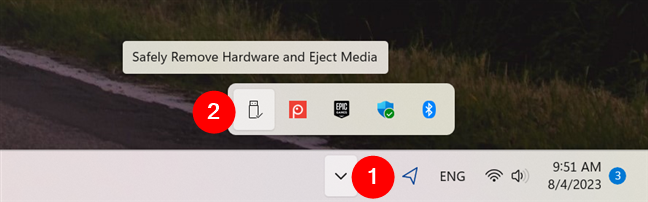
Znajdowanie ikony Bezpieczne usuwanie sprzętu i wysuwanie nośników
Ikonę Bezpieczne usuwanie sprzętu i wysuwanie nośników można przenieść, aby była widoczna w zasobniku systemowym, przeciągając i upuszczając go myszką.
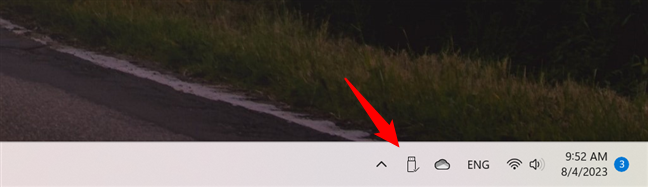
Kliknij Bezpieczne usuwanie sprzętu i wysuwanie nośników
Po znalezieniu ikony USB kliknij ją, aby wyświetlić listę wszystkich wymiennych urządzeń pamięci masowej podłączonych do komputera z systemem Windows 10. Lista obejmuje pamięci USB, zewnętrzne dyski twarde i inne rodzaje urządzeń USB. Na liście urządzeń wymiennych kliknij to, które chcesz usunąć. Jeśli nie możesz ich rozróżnić, spójrz na literę dysku.
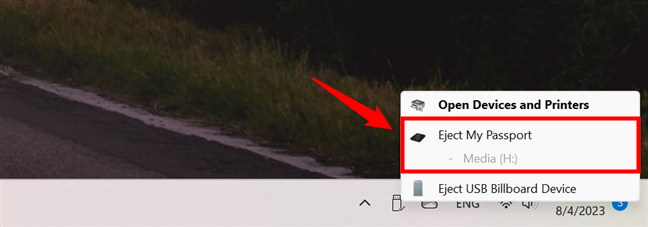
Wybierz dysk, który chcesz wysunąć
Następnie w prawym dolnym rogu powinno zostać wyświetlone powiadomienie informujące, że usuwanie sprzętu jest bezpieczne. Teraz możesz odłączyć urządzenie pamięci masowej, którego nie chcesz już używać na swoim komputerze.
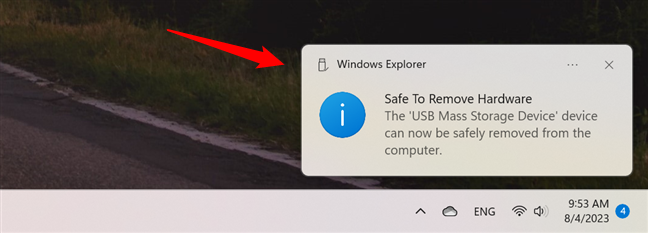
Usuwanie sprzętu jest bezpieczne
Jeśli urządzenie pamięci masowej, które chcesz odłączyć, jest aktywnie używane przez system Windows lub uruchomioną aplikację , pojawi się komunikat „To urządzenie jest obecnie używane”. Odłączanie urządzenia pamięci masowej nie jest dobrym pomysłem, ponieważ może to spowodować uszkodzenie danych.
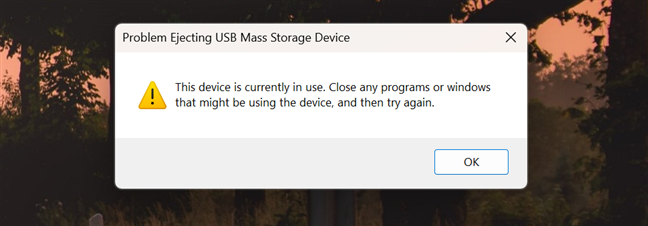
To urządzenie jest obecnie używane
Jeśli ten komunikat o błędzie jest wyświetlany, zamknij wszystkie otwarte aplikacje i spróbuj ponownie. Jeśli nadal pojawia się ten sam błąd, zamknij komputer z systemem Windows 11 lub Windows 10 i odłącz urządzenie pamięci masowej. Następnie ponownie uruchom komputer i używaj go normalnie.
WSKAZÓWKA: Czy wiesz, że możesz przestać martwić się uszkodzeniem danych na przenośnych dyskach podczas ich odłączania? Prawda jest taka, że możesz wysunąć dysk USB z laptopa lub komputera stacjonarnego bez konieczności korzystania z narzędzia Bezpieczne usuwanie sprzętu i wysuwanie nośników. Wymaga to jednak wcześniejszego wprowadzenia kilku ustawień. Więcej informacji znajdziesz w tym przewodniku: Nie musisz bezpiecznie usuwać dysków USB z systemu Windows.
2. Jak bezpiecznie usunąć zewnętrzne urządzenia pamięci masowej z ustawień systemu Windows 10
Inną metodą, która jest mniej znana niż inne udostępnione do tej pory, jest aplikacja Ustawienia. Otwórz Ustawienia (naciśnij Windows + I) i kliknij lub dotknij Urządzenia.
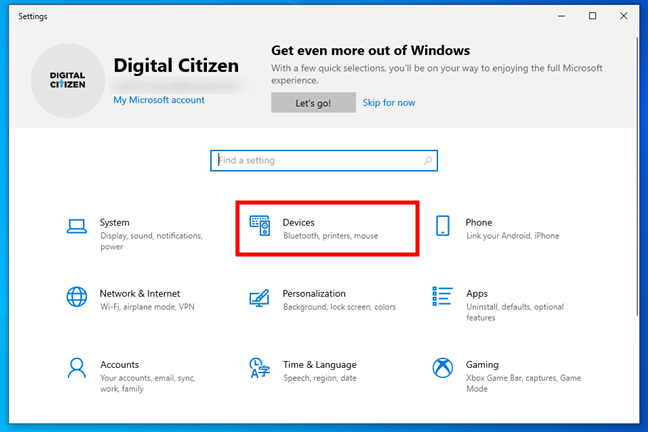
W ustawieniach systemu Windows 10 przejdź do opcji Urządzenia
Następnie na lewym pasku bocznym upewnij się, że wybrano opcję Bluetooth i inne urządzenia.
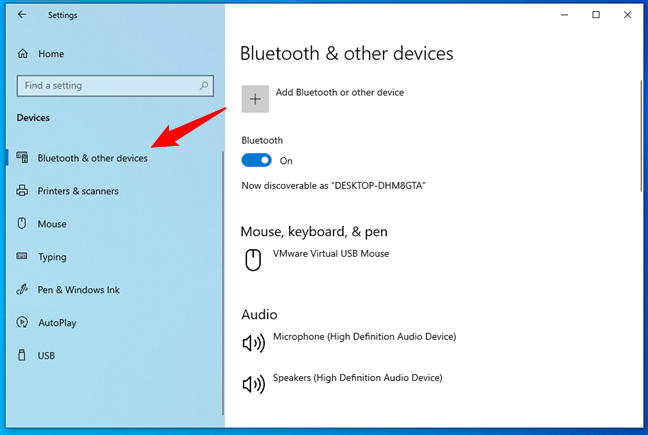
Przejdź do Bluetooth i inne urządzenia
Prawy panel aplikacji Ustawienia wyświetla teraz długą listę urządzeń. Przewiń w dół do sekcji Inne urządzenia, gdzie zobaczysz wszystkie urządzenia zewnętrzne podłączone do komputera z systemem Windows 10. Znajdź zewnętrzny dysk twardy lub pamięć USB, którą chcesz usunąć, kliknij lub naciśnij jej nazwę, a następnie naciśnij przycisk Usuń urządzenie.
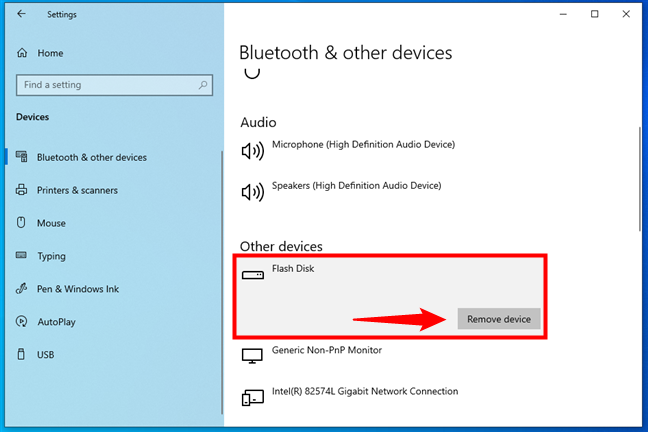
Wybierz dysk USB i kliknij przycisk Usuń urządzenie
Musisz potwierdzić czynność, klikając lub dotykając przycisku Tak w wyświetlonym oknie dialogowym.
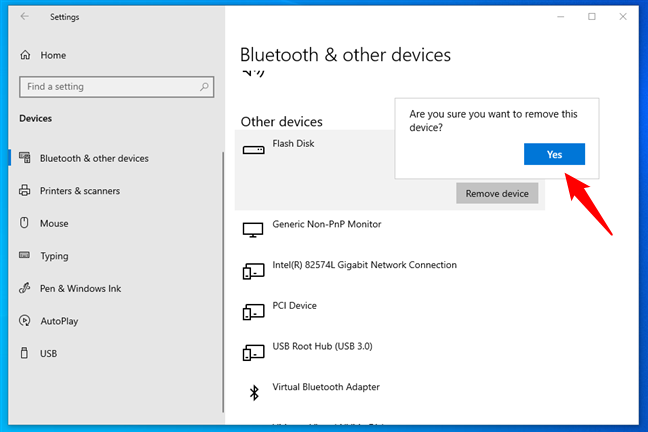
Potwierdź usunięcie urządzenia
Zewnętrzne urządzenie pamięci masowej zostało wysunięte i możesz je bezpiecznie odłączyć od komputera z systemem Windows 10.
3. Jak bezpiecznie usunąć zewnętrzne urządzenia pamięci masowej z ustawień systemu Windows 11
Jeśli używasz systemu Windows 11, możesz również usunąć dysk przenośny z jego ustawień. Zacznij od uruchomienia Ustawień (Windows + I) i wybrania Bluetooth i urządzeń na lewym pasku bocznym. Następnie kliknij lub dotknij pozycji Urządzenia po prawej stronie.
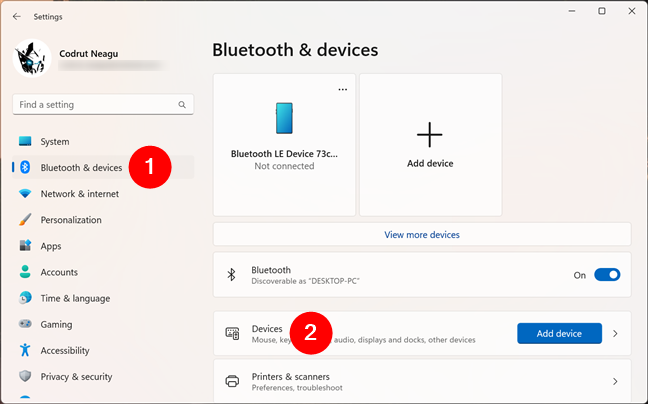
W ustawieniach systemu Windows 11 przejdź do opcji Bluetooth i urządzenia > Urządzenia
Po prawej stronie aplikacji Ustawienia zobaczysz listę urządzeń podłączonych do systemu Windows 11 szt. Przewiń w dół do obszaru Inne urządzenia, aby uzyskać przegląd swoich urządzeń zewnętrznych. Znajdź przenośny dysk twardy USB, dysk SSD lub pamięć USB, którą chcesz wysunąć. Gdy go znajdziesz, kliknij lub naciśnij przycisk Więcej opcji (trzy kropki) obok niego, aw wyświetlonym menu wybierz jedyną dostępną opcję: Usuń urządzenie. Żadne dalsze potwierdzenie nie jest wymagane: dysk jest natychmiast wysunięty.
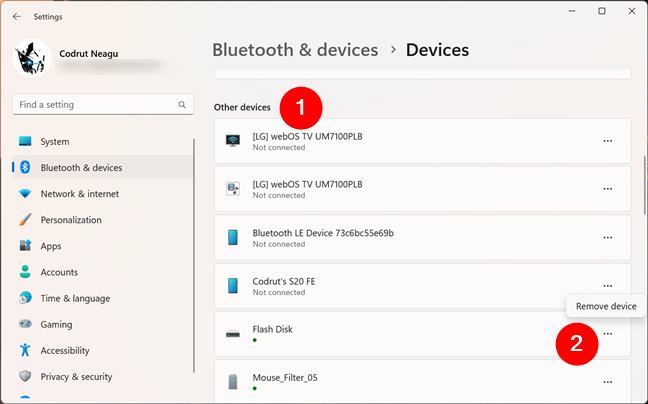
Wybierz dysk, który chcesz wysunąć z innych urządzeń
Wybrany dysk przenośny lub pamięć USB jest teraz odłączony od komputera z systemem Windows 11, więc możesz bezpiecznie odłączyć go od komputera z systemem Windows.
Jak bezpiecznie wyjąć pamięć USB
Do tej pory widzieliśmy dwa sposoby wyjmowania dysku twardego USB, dysku SSD lub bezpiecznie podłączyć kartę pamięci z komputera z systemem Windows. Te dwa sposoby działają na wszystkich wymienionych urządzeniach. Jednak w przypadku pamięci USB istnieją dwie inne metody, których można użyć. Omówię je w następnej kolejności, ale pamiętaj, że działają one tylko z pamięciami USB (nie z dyskami twardymi ani dyskami SSD):
1. Jak wysunąć pamięć USB z Eksploratora plików
Prostą metodę wyjmowania pamięci USB oferuje Eksplorator plików. Otwórz go, wybierz Ten komputer na lewym pasku bocznym i przejdź do sekcji Urządzenia i dyski. Tutaj możesz zobaczyć wszystkie partycje i dyski z twojego komputera, w tym zewnętrzne. Kliknij prawym przyciskiem myszy lub naciśnij i przytrzymaj dysk, który chcesz usunąć, a następnie w menu, które zostanie otwarte, wybierz Wysuń.

Kliknij prawym przyciskiem myszy i wybierz Wysuń
Jeśli wszystko pójdzie dobrze, zobaczysz powiadomienie, że jest Bezpieczne usuwanie sprzętu. Odłącz urządzenie, którego nie chcesz już używać na komputerze z systemem Windows 11 lub Windows 10, i gotowe.
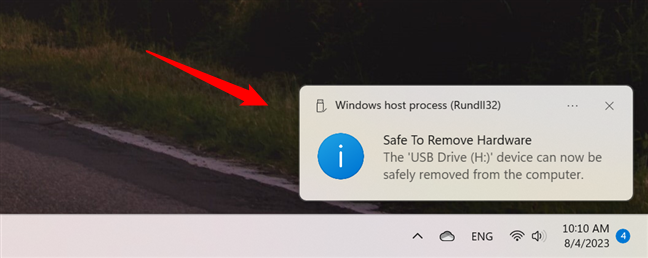
Teraz można bezpiecznie usunąć sprzęt
2. Jak wysunąć pendrive’y USB z Zarządzania dyskami
Ta metoda dotyczy tylko pendrive’ów USB, a nie zewnętrznych dysków twardych. Otwórz Zarządzanie dyskami i przewiń w dół listę dysków na dole. Dyski, które można usunąć z Zarządzania dyskami, są oznaczone jako Wymienne. Znajdź ten, który chcesz, kliknij go prawym przyciskiem myszy i wybierz Wyrzuć.
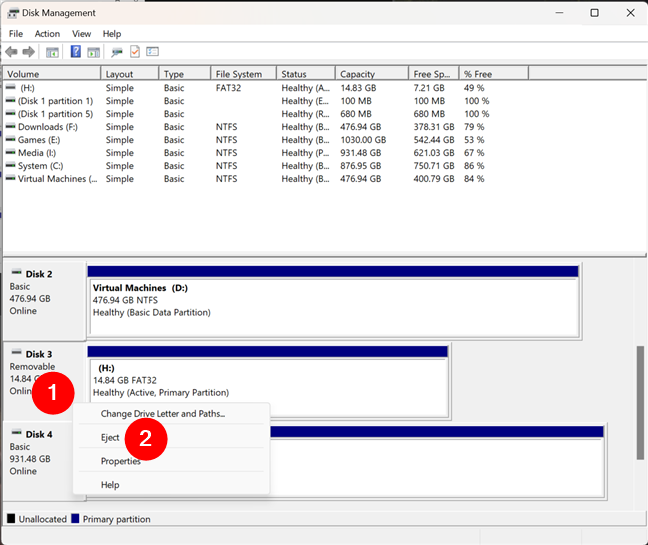
Kliknij prawym przyciskiem myszy pamięć flash USB i wybierz Wysuń
Teraz możesz bezpiecznie odłączyć pamięć USB od komputera lub urządzenia.
Czy udało Ci się wysunąć żądany dysk?
Starałem się stworzyć kompletny przewodnik dotyczący wysuwania zewnętrznych dysków twardych lub dysków USB z komputera lub urządzenia z systemem Windows. Przynajmniej jedna z opisanych powyżej metod powinna zadziałać w Twoim przypadku. Jeśli jednak system Windows upiera się, że urządzenie pamięci masowej jest aktualnie używane, po prostu wyłącz komputer i odłącz wybrane urządzenie. To gwarantuje, że zadziała. 🙂